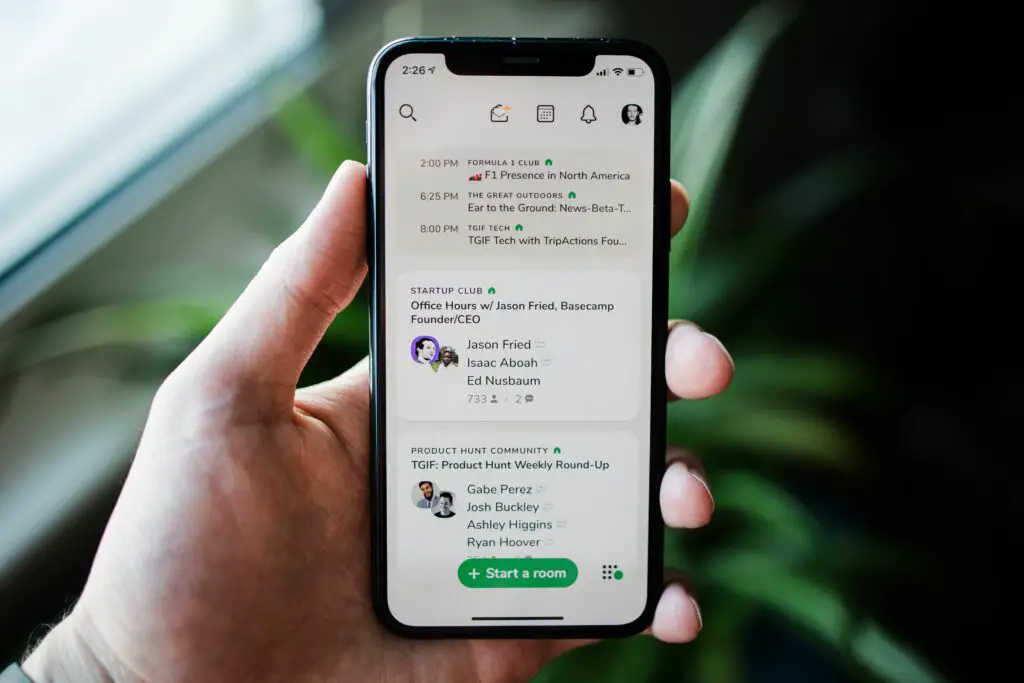
Wat te weten
- Maak een profiel aan: Download Clubhouse. Voer een uitnodigingscode in. Voer een gebruikersnaam, weergavenaam, bio in. Optioneel: Link Twitter en Instagram.
- Een nieuwe kamer starten: Tik op Start een kamer en kies een van beide Open, sociaal, of Gesloten. Selecteer uw onderwerp en tik vervolgens op Laten we gaan.
- Deelnemen aan een ruimte: Tik op een willekeurige ruimte om mee te doen. Om deel te nemen aan het gesprek, tikt u op de Steek je hand omhoog icoon om de moderator het dempen op te heffen.
In dit artikel wordt uitgelegd hoe u de Clubhouse-app voor audio-sociale netwerken voor iOS en Android gebruikt. De informatie behandelt hoe u een profiel maakt, hoe u mensen volgt en hoe u aan de slag kunt gaan om lid te worden van chatruimten.
Maak een profiel
Voordat je Clubhouse kunt gebruiken, moet je eerst een Clubhouse-uitnodiging hebben van een Clubhouse-gebruiker. Elke gebruiker kan een beperkt aantal uitnodigingen versturen.
-
Nadat je een uitnodiging hebt ontvangen, download je Clubhouse uit de App Store, voer je je uitnodigingscode in (of volg je de uitnodigingslink) en maak je je profiel aan.
-
Kies een gebruikersnaam. Net als op Instagram of Twitter heeft de gebruikersnaam het @-symbool ervoor.
-
Kies een weergavenaam. Clubhouse toont deze naam aan andere gebruikers. Gebruik uw wettelijke naam, voorkeursnaam of iets anders. Wat je ook kiest, zorg ervoor dat het in één oogopslag gemakkelijk te zien is, zodat je direct herkenbaar bent in een kamer.
-
Schrijf je biografie. In de bio kun je alles over jezelf delen. In tegenstelling tot een Twitter-bio, is er geen tekenlimiet en zijn regeleinden toegestaan, dus wees creatief. Je kunt links in je bio opnemen, maar links zijn niet actief. Andere Clubhouse-gebruikers moeten de link kopiëren en in een browser plakken.
-
Koppel uw Twitter- en Instagram-accounts. Deze verbindingen zijn optioneel, maar maken het voor andere Clubhouse-gebruikers gemakkelijker om u te volgen op andere sociale-mediasites. Wanneer u Twitter verbindt, kunt u uw profielinformatie migreren naar Clubhouse.
Volg mensen en interesses
Wanneer u klaar bent met het maken van uw profiel, geeft Clubhouse een lijst met interesses weer die u kunt volgen. Categorieën omvatten Hanging Out, World Affairs, Life, Hustle, Knowledge, Wellness, Places, Faith, Entertainment, Identity, Tech, Languages, Arts en Sports.
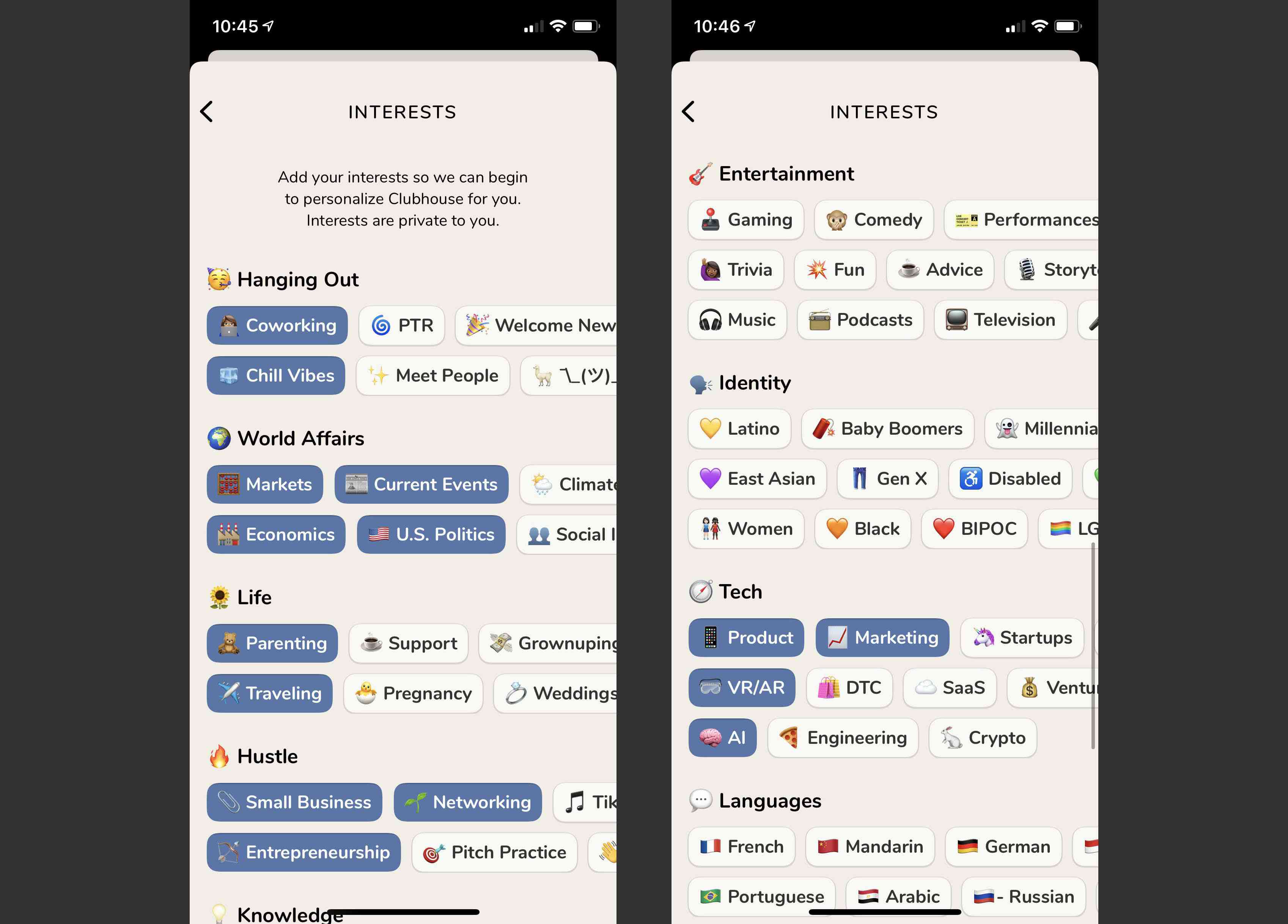
Na het selecteren van de onderwerpen die je wilt volgen, vraagt Clubhouse om toegang tot je contacten. Dit deel is optioneel en u kunt ervoor kiezen niet om toestemming te verlenen vanwege privacyoverwegingen. Je kunt nog steeds vrienden uitnodigen voor Clubhouse door een telefoonnummer in te voeren of door de contactkiezerfunctie van je telefoon te gebruiken (waarvoor geen contacttoegang vereist is). Wanneer je Clubhouse toestemming geeft om toegang te krijgen tot je contacten, stelt de app mensen voor die je misschien wilt volgen. Als u geen toegang verleent tot uw contacten, doet Clubhouse aanbevelingen op basis van uw gekozen interesses. Kijkt u liever rond voordat u mensen of interesses volgt, dan staat dat u vrij. Sla de secties over interesses en contacttoegang over en Clubhouse leidt u naar de hoofdtoepassing. Als u Clubhouse geen toegang geeft tot uw contacten, maar een vriend zijn contacten uploadt naar Clubhouse en uw informatie staat op die lijst, dan krijgen andere mensen een melding dat u lid bent geworden van Clubhouse.
Startpagina
Clubhuis heeft geen typische startpagina. In plaats daarvan heeft het een hoofdscherm dat fungeert als een samenvatting van wat er in uw netwerk gebeurt, met live en aanstaande clubhuisruimtes die worden getoond.
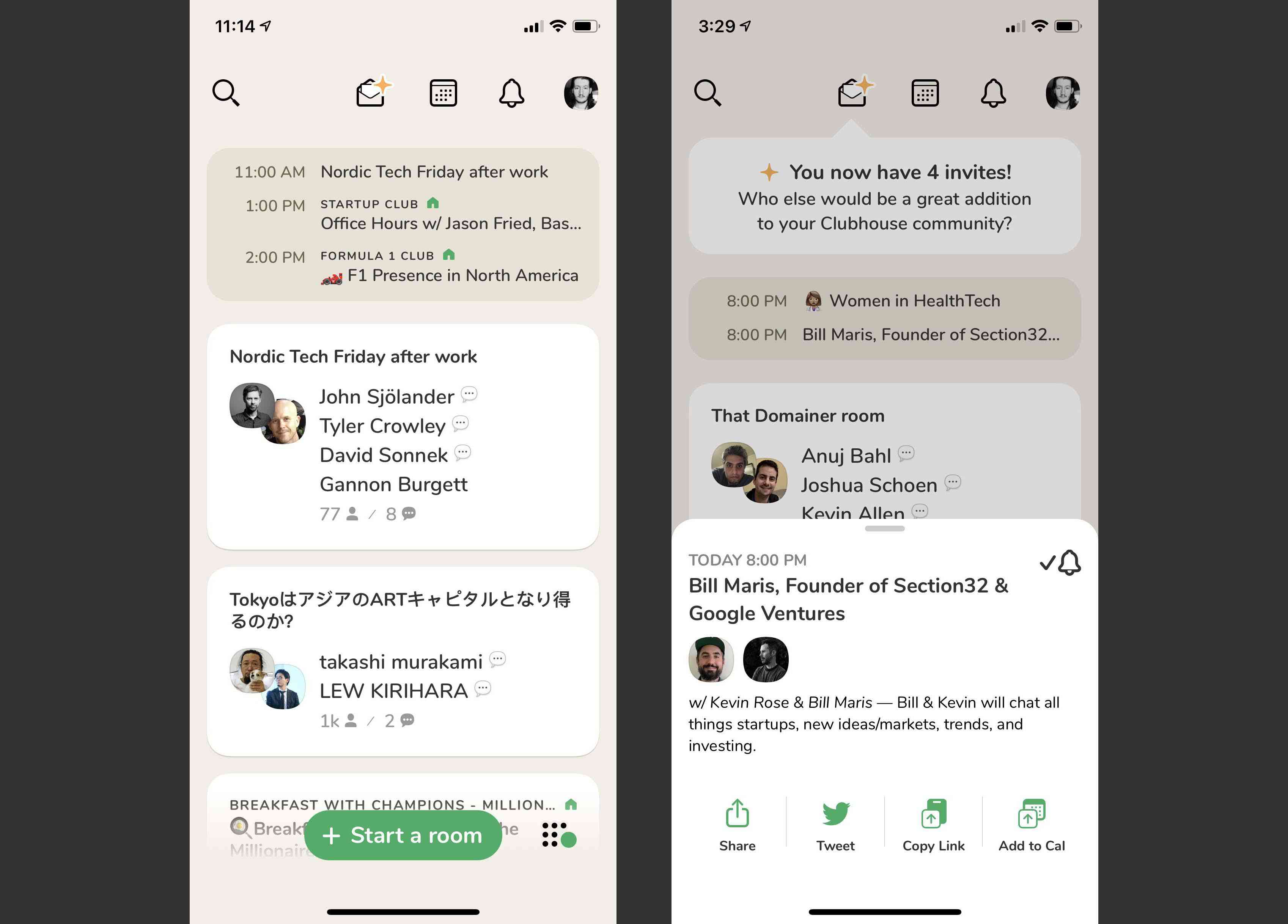
Bovenaan staat een chronologisch overzicht van aankomende clubhuiskamers die beschikbaar zijn om lid te worden. Hieronder vind je een verzameling live Clubhouse-kamers die zijn geïnspireerd op mensen of interesses die je volgt. Naast de naam en het onderwerp van de Clubhouse-kamer, laat het overzichtsvenster zien hoeveel mensen er in de kamer zijn en hoeveel actieve sprekers er zijn.
Een kamer starten
Hoewel Clubhouse kamers heeft die talloze interesses overspannen, is het gemakkelijk om een kamer te starten en een discussie op gang te brengen die u interesseert. Een kamer starten:
-
Selecteer de groene Start een kamer knop onderaan het startscherm.
-
Selecteer of de nieuwe kamer moet zijn Open, sociaal, of Gesloten. Open kamers staan open voor iedereen die de link heeft. Sociale zijn alleen beschikbaar voor mensen die je volgt, en gesloten zijn beschikbaar voor mensen die je toestaat om lid te worden.
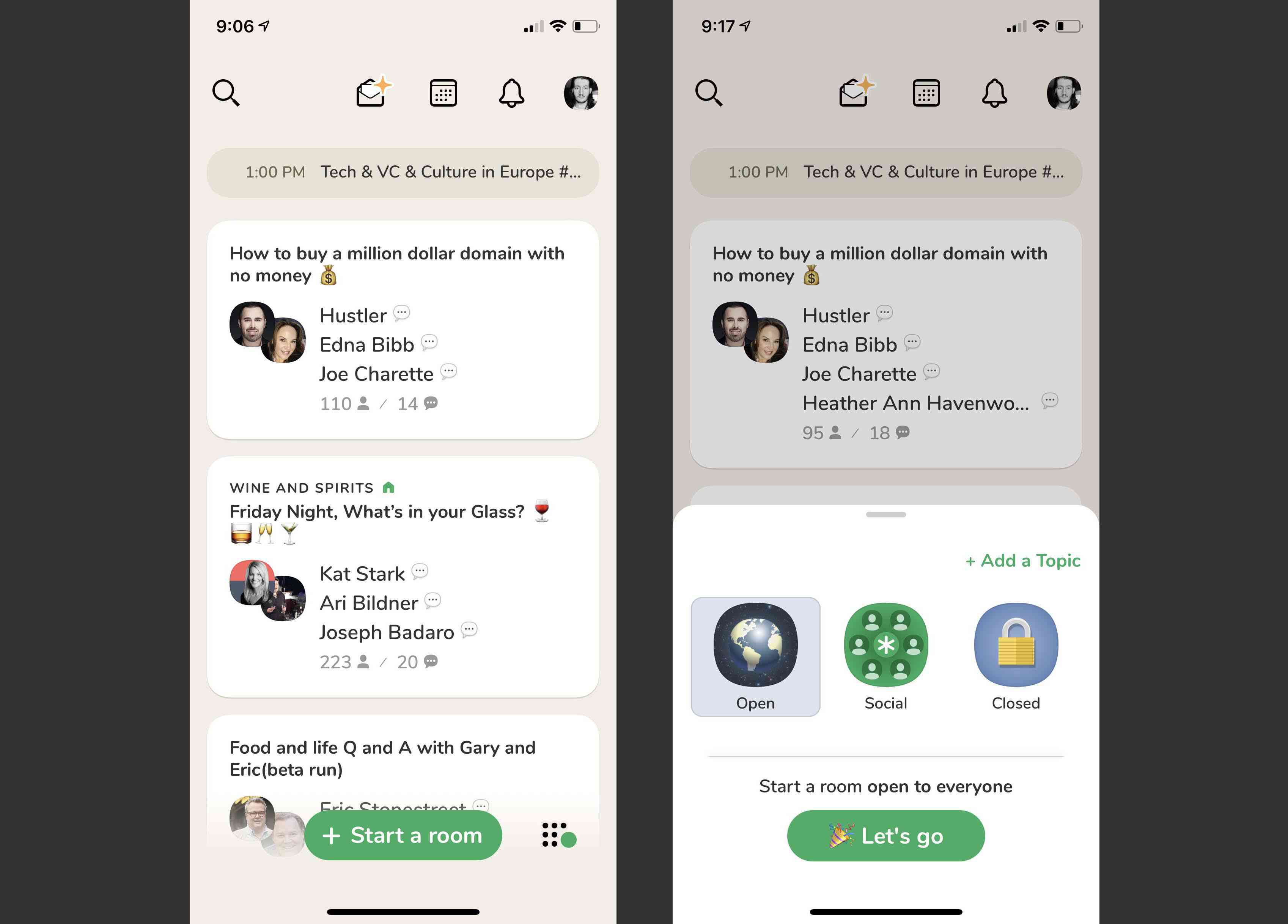
-
Voeg een … toe Onderwerp voor de kamer. Onderwerpen, samenvattingen van de ruimte, zijn optioneel, maar kunnen van cruciaal belang zijn bij het gebruik van een open of sociale ruimte, en u wilt dat anderen de discussie snel kunnen vinden.
-
Selecteer Laten we gaan, en je bent in de lucht. Afhankelijk van de instellingen van de ruimte kunnen anderen deelnemen en kunt u van deelnemers moderators maken om de gesprekken te begeleiden.
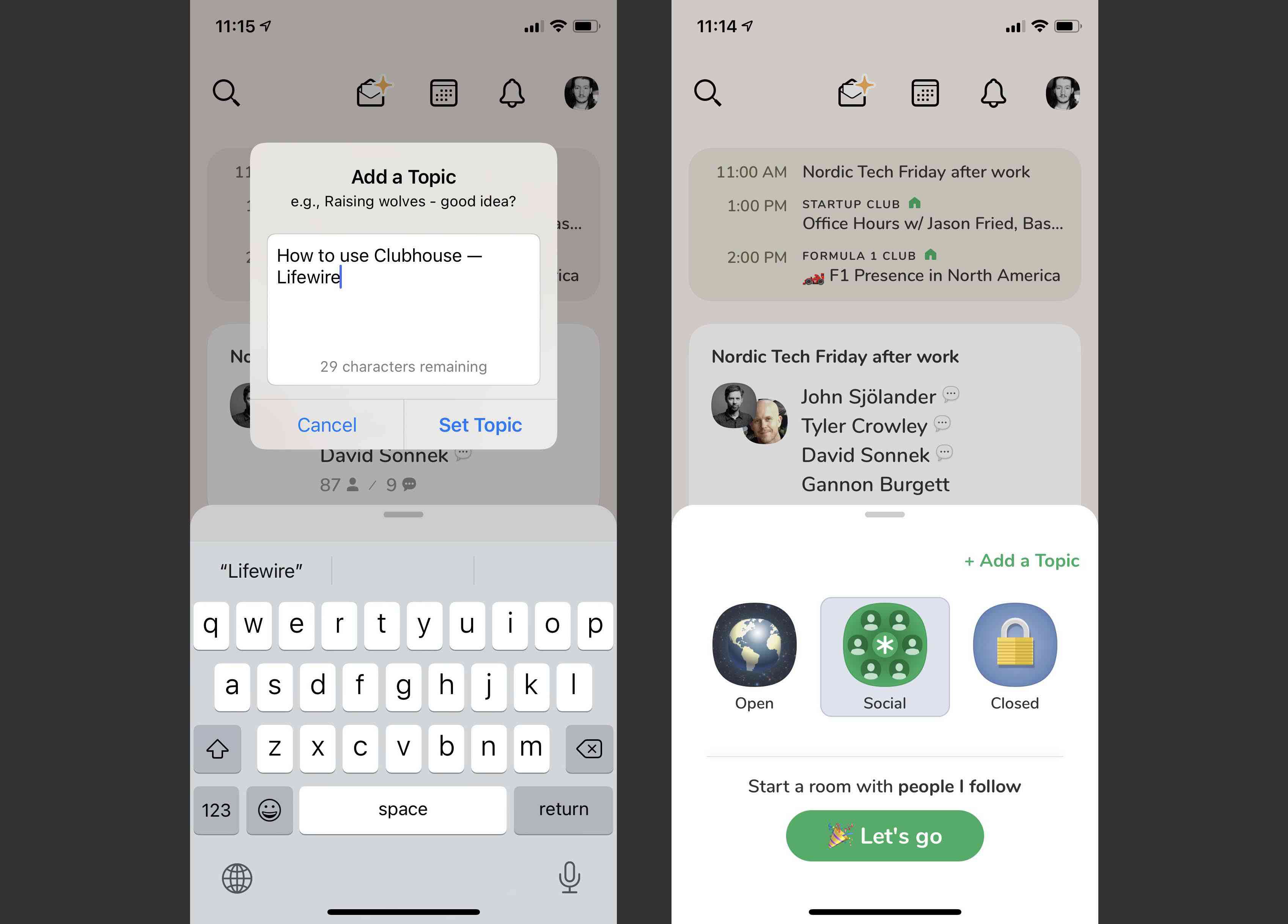
Hoe lid te worden van een kamer
Lid worden van een Clubhouse-kamer is net zo eenvoudig als tikken op een kamer die u tegenkomt, hetzij op het startscherm of tijdens het zoeken in onderwerpen en interesses. Wanneer je deelneemt aan een ruimte, wordt je standaard gedempt, maar kun je de andere speakers horen. Als je deel wilt nemen aan het gesprek, vraag dan om het woord door op de te tikken Steek je hand omhoog pictogram in de rechterbenedenhoek van de gebruikersinterface van de Clubhuisruimte. Het stelt de moderators op de hoogte dat je aan het gesprek wilt deelnemen, en geeft hen de mogelijkheid om je dempen op te heffen of je moderator te maken.
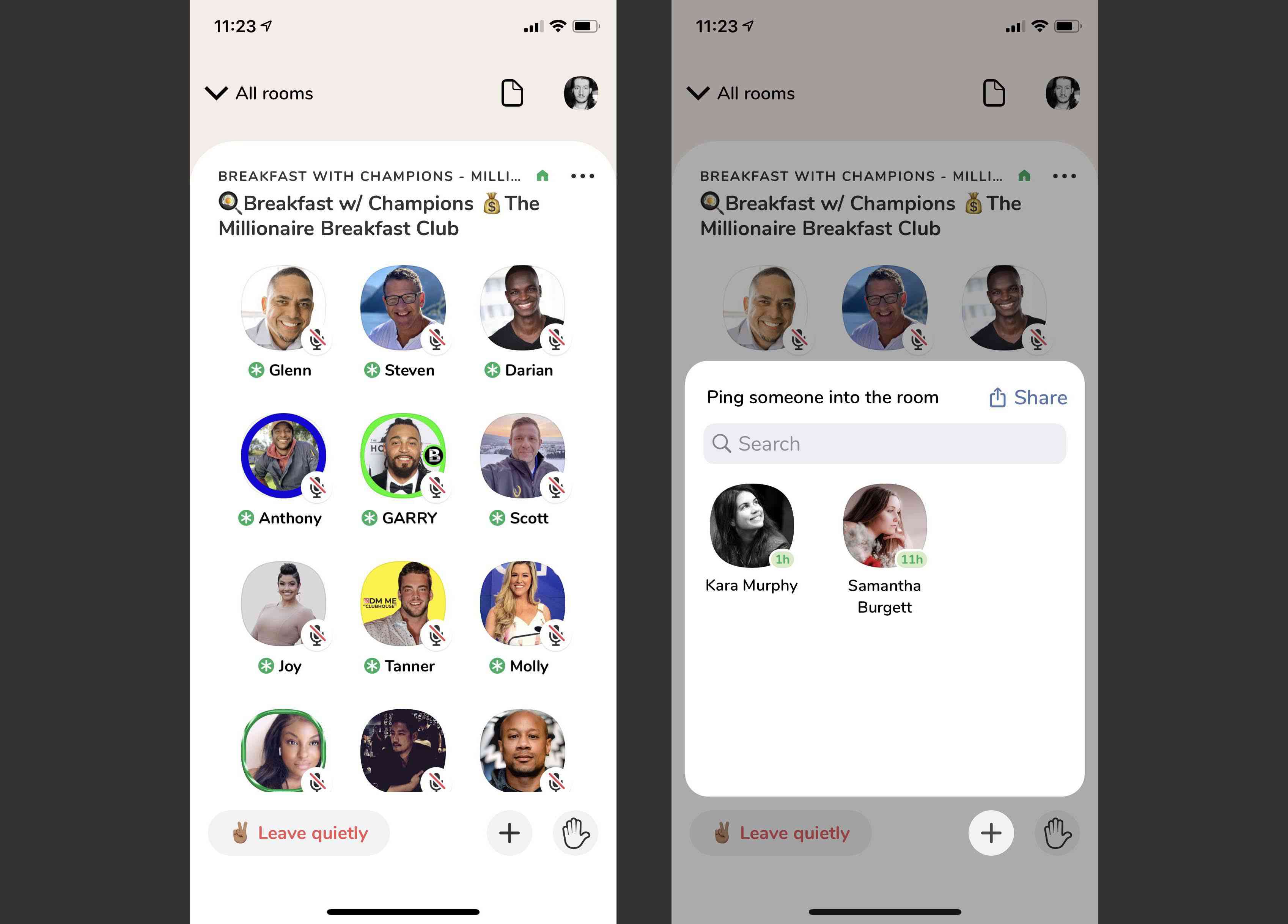
U kunt ook vrienden aan de kamer toevoegen met behulp van de + pictogram, dat een lijst weergeeft van mensen die u volgen en de optie om de link van de ruimte te delen met externe platforms. Tik op de om de kamer te verlaten rustig vertrekken icoon. U gaat naar het hoofdscherm van het Clubhuis om deel te nemen aan het volgende gesprek, het volgende onderwerp te zoeken of de app te verlaten.